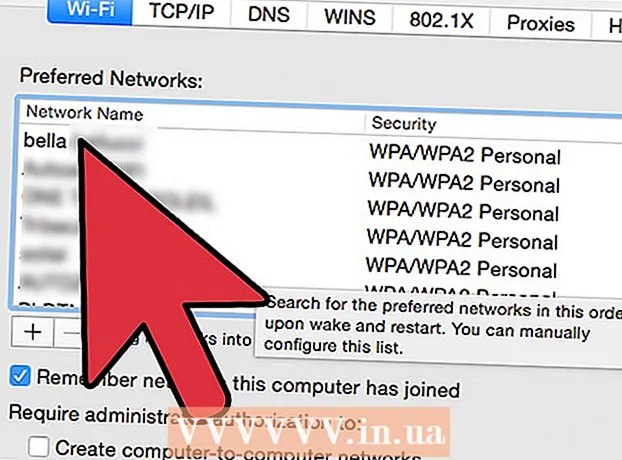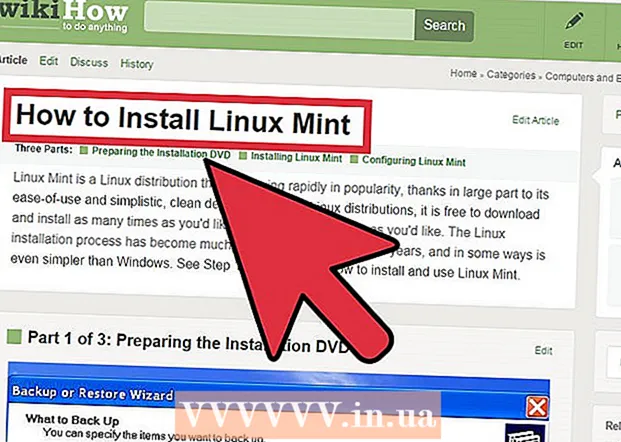రచయిత:
Robert Simon
సృష్టి తేదీ:
22 జూన్ 2021
నవీకరణ తేదీ:
1 జూలై 2024

విషయము
- అడుగు పెట్టడానికి
- 4 యొక్క పార్ట్ 1: మ్యూజిక్ వీడియోను డౌన్లోడ్ చేయడానికి సిద్ధమవుతోంది
- 4 యొక్క 2 వ భాగం: మ్యూజిక్ వీడియోను డౌన్లోడ్ చేయండి
- 4 యొక్క 3 వ భాగం: వీడియోను ఫోటోల అనువర్తనానికి తరలించండి
- 4 యొక్క 4 వ భాగం: వీడియోను మ్యూజిక్ ఫైల్గా మార్చండి
- చిట్కాలు
- హెచ్చరికలు
ఈ వ్యాసం ఐట్యూన్స్ ఉపయోగించకుండా మీ ఐపాడ్లో ఉచితంగా సంగీతాన్ని ఎలా ఉంచాలో నేర్పుతుంది. ఉచిత సంగీతాన్ని పొందడానికి మీరు "పత్రాలు" అనే అనువర్తనం ద్వారా యూట్యూబ్ నుండి మ్యూజిక్ వీడియోను డౌన్లోడ్ చేసుకోవాలి. అప్పుడు మీరు "MyMP3" అనే అనువర్తనంతో వీడియోను మ్యూజిక్ ఫైల్గా మార్చవచ్చు. దురదృష్టవశాత్తు, మీ ఐపాడ్లోని మ్యూజిక్ అనువర్తనానికి సంగీతాన్ని నేరుగా డౌన్లోడ్ చేయడానికి మార్గం లేదు, కానీ మీరు డౌన్లోడ్ చేసిన పాటల కోసం MP3 ప్లేయర్గా పనిచేయడానికి "మొబైల్ కోసం VLC" అనే అనువర్తనాన్ని ఉపయోగించవచ్చు. దీన్ని చేయడానికి మీకు 6 వ తరం ఐపాడ్ టచ్ అవసరం.
అడుగు పెట్టడానికి
4 యొక్క పార్ట్ 1: మ్యూజిక్ వీడియోను డౌన్లోడ్ చేయడానికి సిద్ధమవుతోంది
 అవసరమైన అనువర్తనాలను డౌన్లోడ్ చేయండి. కింది అనువర్తనాలను డౌన్లోడ్ చేయడానికి మీరు మీ ఐపాడ్ టచ్ యొక్క అనువర్తన దుకాణాన్ని ఉపయోగించవచ్చు:
అవసరమైన అనువర్తనాలను డౌన్లోడ్ చేయండి. కింది అనువర్తనాలను డౌన్లోడ్ చేయడానికి మీరు మీ ఐపాడ్ టచ్ యొక్క అనువర్తన దుకాణాన్ని ఉపయోగించవచ్చు: - యూట్యూబ్ - ఇక్కడ మీరు మ్యూజిక్ వీడియోను కనుగొంటారు.
- రీడిల్ ద్వారా పత్రాలు - ఈ అనువర్తనం వీడియోను డౌన్లోడ్ చేసి, సేవ్ చేయడానికి అనుమతిస్తుంది.
- మొబైల్ కోసం VLC - మీరు అధికారిక సంగీత అనువర్తనంలో డౌన్లోడ్ చేసిన సంగీతాన్ని ఉపయోగించలేరు కాబట్టి, ఈ అనువర్తనం MP3 ప్లేయర్గా పనిచేస్తుంది.
- MyMP3 - ఈ అనువర్తనం డౌన్లోడ్ చేసిన వీడియోను పాటగా మారుస్తుంది.
 YouTube ని తెరవండి. YouTube అనువర్తన చిహ్నంపై క్లిక్ చేయండి. ఎరుపు నేపథ్యంలో ఇది YouTube లోగో.
YouTube ని తెరవండి. YouTube అనువర్తన చిహ్నంపై క్లిక్ చేయండి. ఎరుపు నేపథ్యంలో ఇది YouTube లోగో.  మీరు వెతుకుతున్న పాటతో వీడియోను కనుగొనండి. స్క్రీన్ కుడి ఎగువ మూలలో ఉన్న భూతద్దం చిహ్నాన్ని నొక్కండి, పాట శీర్షికలో టైప్ చేయండి (మరియు అవసరమైతే కళాకారుడి పేరు), ఆపై మీ ఐపాడ్ కీబోర్డ్లోని "శోధన" బటన్ను నొక్కండి.
మీరు వెతుకుతున్న పాటతో వీడియోను కనుగొనండి. స్క్రీన్ కుడి ఎగువ మూలలో ఉన్న భూతద్దం చిహ్నాన్ని నొక్కండి, పాట శీర్షికలో టైప్ చేయండి (మరియు అవసరమైతే కళాకారుడి పేరు), ఆపై మీ ఐపాడ్ కీబోర్డ్లోని "శోధన" బటన్ను నొక్కండి.  వీడియోను ఎంచుకోండి. మీరు వెతుకుతున్న పాటతో వీడియోను కనుగొని, వీడియోను తెరవడానికి దాన్ని నొక్కండి.
వీడియోను ఎంచుకోండి. మీరు వెతుకుతున్న పాటతో వీడియోను కనుగొని, వీడియోను తెరవడానికి దాన్ని నొక్కండి.  నొక్కండి భాగస్వామ్యం చేయండి. ఈ వక్ర బాణం కుడి వైపున చూపడం వీడియో ప్లేయర్ క్రింద ఉంది. ఇది పాప్-అప్ విండో కనిపిస్తుంది.
నొక్కండి భాగస్వామ్యం చేయండి. ఈ వక్ర బాణం కుడి వైపున చూపడం వీడియో ప్లేయర్ క్రింద ఉంది. ఇది పాప్-అప్ విండో కనిపిస్తుంది.  నొక్కండి లింక్ను కాపీ చేయండి. ఇది పాపప్ విండో దిగువన ఉంది. ఇది వీడియో యొక్క లింక్ను మీ ఐపాడ్కి కాపీ చేస్తుంది.
నొక్కండి లింక్ను కాపీ చేయండి. ఇది పాపప్ విండో దిగువన ఉంది. ఇది వీడియో యొక్క లింక్ను మీ ఐపాడ్కి కాపీ చేస్తుంది.  హోమ్ స్క్రీన్కు తిరిగి వెళ్లండి. దీన్ని చేయడానికి హోమ్ బటన్ను నొక్కండి. ఇప్పుడు మీరు వీడియోను డౌన్లోడ్ చేయడానికి కొనసాగవచ్చు.
హోమ్ స్క్రీన్కు తిరిగి వెళ్లండి. దీన్ని చేయడానికి హోమ్ బటన్ను నొక్కండి. ఇప్పుడు మీరు వీడియోను డౌన్లోడ్ చేయడానికి కొనసాగవచ్చు.
4 యొక్క 2 వ భాగం: మ్యూజిక్ వీడియోను డౌన్లోడ్ చేయండి
 పత్రాలను తెరవండి. పత్రాల అనువర్తన చిహ్నాన్ని నొక్కండి. ఇది తెల్లని నేపథ్యంలో రంగురంగుల "D" ను పోలి ఉంటుంది.
పత్రాలను తెరవండి. పత్రాల అనువర్తన చిహ్నాన్ని నొక్కండి. ఇది తెల్లని నేపథ్యంలో రంగురంగుల "D" ను పోలి ఉంటుంది.  పత్రాలలో బ్రౌజర్ను తెరవండి. స్క్రీన్ కుడి దిగువ మూలలో ఉన్న సఫారి చిహ్నాన్ని నొక్కండి.
పత్రాలలో బ్రౌజర్ను తెరవండి. స్క్రీన్ కుడి దిగువ మూలలో ఉన్న సఫారి చిహ్నాన్ని నొక్కండి.  శోధన పట్టీని నొక్కండి. ఇది స్క్రీన్ పైభాగంలో ఉంది. ఇది మీ ఐపాడ్ యొక్క కీబోర్డ్ను తెస్తుంది.
శోధన పట్టీని నొక్కండి. ఇది స్క్రీన్ పైభాగంలో ఉంది. ఇది మీ ఐపాడ్ యొక్క కీబోర్డ్ను తెస్తుంది.  SaveFrom సైట్కు వెళ్లండి. శోధన పట్టీలోని వచనాన్ని క్లియర్ చేయండి, టైప్ చేయండి savefrom.net శోధన పట్టీలో మరియు మీ ఐపాడ్ కీబోర్డ్లోని నీలిరంగు "గో" బటన్ను నొక్కండి.
SaveFrom సైట్కు వెళ్లండి. శోధన పట్టీలోని వచనాన్ని క్లియర్ చేయండి, టైప్ చేయండి savefrom.net శోధన పట్టీలో మరియు మీ ఐపాడ్ కీబోర్డ్లోని నీలిరంగు "గో" బటన్ను నొక్కండి.  కాపీ చేసిన లింక్ను నమోదు చేయండి. "URL ఎంటర్" ఫీల్డ్ను ఒకసారి నొక్కండి, మీ ఐపాడ్ కీబోర్డ్ కనిపించే వరకు వేచి ఉండండి, పాపప్ మెనూను తీసుకురావడానికి టెక్స్ట్ ఫీల్డ్ను మళ్లీ నొక్కండి మరియు "అతికించండి" నొక్కండి. SaveFrom మీ లింక్ను డౌన్లోడ్ చేయదగిన వీడియోగా మార్చడం ప్రారంభిస్తుంది.
కాపీ చేసిన లింక్ను నమోదు చేయండి. "URL ఎంటర్" ఫీల్డ్ను ఒకసారి నొక్కండి, మీ ఐపాడ్ కీబోర్డ్ కనిపించే వరకు వేచి ఉండండి, పాపప్ మెనూను తీసుకురావడానికి టెక్స్ట్ ఫీల్డ్ను మళ్లీ నొక్కండి మరియు "అతికించండి" నొక్కండి. SaveFrom మీ లింక్ను డౌన్లోడ్ చేయదగిన వీడియోగా మార్చడం ప్రారంభిస్తుంది.  నొక్కండి డౌన్లోడ్. ఇది పేజీ మధ్యలో ఆకుపచ్చ బటన్.
నొక్కండి డౌన్లోడ్. ఇది పేజీ మధ్యలో ఆకుపచ్చ బటన్.  మీ వీడియోను సేవ్ చేయండి. "ఫైల్ను సేవ్ చేయి" విండో ఎగువన ఉన్న టెక్స్ట్ ఫీల్డ్లో, వీడియో కోసం కావలసిన పేరును ఎంటర్ చేసి, ఆపై స్క్రీన్ కుడి ఎగువ మూలలో "సేవ్" నొక్కండి. మీ వీడియో ఇప్పుడు సాధ్యమైనంత ఉత్తమమైన నాణ్యతతో డౌన్లోడ్ చేయడం ప్రారంభిస్తుంది.
మీ వీడియోను సేవ్ చేయండి. "ఫైల్ను సేవ్ చేయి" విండో ఎగువన ఉన్న టెక్స్ట్ ఫీల్డ్లో, వీడియో కోసం కావలసిన పేరును ఎంటర్ చేసి, ఆపై స్క్రీన్ కుడి ఎగువ మూలలో "సేవ్" నొక్కండి. మీ వీడియో ఇప్పుడు సాధ్యమైనంత ఉత్తమమైన నాణ్యతతో డౌన్లోడ్ చేయడం ప్రారంభిస్తుంది.  వీడియో డౌన్లోడ్ పూర్తయ్యే వరకు వేచి ఉండండి. స్క్రీన్ దిగువన క్రిందికి చూపే బాణాన్ని నొక్కడం ద్వారా మీరు వీడియో డౌన్లోడ్ను అనుసరించవచ్చు.
వీడియో డౌన్లోడ్ పూర్తయ్యే వరకు వేచి ఉండండి. స్క్రీన్ దిగువన క్రిందికి చూపే బాణాన్ని నొక్కడం ద్వారా మీరు వీడియో డౌన్లోడ్ను అనుసరించవచ్చు. - వీడియో డౌన్లోడ్ పూర్తయిందని మీరు చూసినప్పుడు, కొనసాగించడానికి డౌన్లోడ్ పేజీ యొక్క ఎగువ ఎడమ మూలలో ఉన్న "X" ని నొక్కండి.
4 యొక్క 3 వ భాగం: వీడియోను ఫోటోల అనువర్తనానికి తరలించండి
 డౌన్లోడ్ల ఫోల్డర్ను తెరవండి. పత్రాల స్క్రీన్ దిగువ ఎడమ మూలలో ఉన్న ఫోల్డర్ చిహ్నాన్ని నొక్కండి, ఆపై పేజీ మధ్యలో ఉన్న "డౌన్లోడ్లు" ఫోల్డర్ను నొక్కండి.
డౌన్లోడ్ల ఫోల్డర్ను తెరవండి. పత్రాల స్క్రీన్ దిగువ ఎడమ మూలలో ఉన్న ఫోల్డర్ చిహ్నాన్ని నొక్కండి, ఆపై పేజీ మధ్యలో ఉన్న "డౌన్లోడ్లు" ఫోల్డర్ను నొక్కండి.  నొక్కండి సవరించండి. ఇది స్క్రీన్ కుడి ఎగువ మూలలో ఉంది.
నొక్కండి సవరించండి. ఇది స్క్రీన్ కుడి ఎగువ మూలలో ఉంది.  మీ వీడియోను ఎంచుకోండి. మీరు ఇప్పుడే డౌన్లోడ్ చేసిన వీడియో పేరును నొక్కండి.
మీ వీడియోను ఎంచుకోండి. మీరు ఇప్పుడే డౌన్లోడ్ చేసిన వీడియో పేరును నొక్కండి.  నొక్కండి మరింత స్క్రీన్ కుడి దిగువ మూలలో. పాప్-అప్ మెను కనిపిస్తుంది.
నొక్కండి మరింత స్క్రీన్ కుడి దిగువ మూలలో. పాప్-అప్ మెను కనిపిస్తుంది.  నొక్కండి భాగస్వామ్యం చేయండి. ఇది పాప్-అప్ మెనులో ఉంది. ఇది మరొక పాప్-అప్ మెనుని తెరుస్తుంది.
నొక్కండి భాగస్వామ్యం చేయండి. ఇది పాప్-అప్ మెనులో ఉంది. ఇది మరొక పాప్-అప్ మెనుని తెరుస్తుంది.  ఫైల్స్ అనువర్తనంలో మీ వీడియోను సేవ్ చేయండి. దీన్ని చేయడానికి, ఈ క్రింది దశలను చేయండి:
ఫైల్స్ అనువర్తనంలో మీ వీడియోను సేవ్ చేయండి. దీన్ని చేయడానికి, ఈ క్రింది దశలను చేయండి: - మెను దిగువన, "ఫైళ్ళకు సేవ్ చేయి" నొక్కండి.
- "ఆన్ నా ఐపాడ్" ఫోల్డర్ నొక్కండి.
- ఫోల్డర్ను ఎంచుకోండి.
- "జోడించు" నొక్కండి.
 తెరవండి
తెరవండి  మీ ఐపాడ్ యొక్క ఫోటోల అనువర్తనానికి వీడియోను తరలించండి. దీన్ని చేయడానికి, ఈ క్రింది దశలను చేయండి:
మీ ఐపాడ్ యొక్క ఫోటోల అనువర్తనానికి వీడియోను తరలించండి. దీన్ని చేయడానికి, ఈ క్రింది దశలను చేయండి: - స్క్రీన్ కుడి దిగువ మూలలో "బ్రౌజ్" నొక్కండి.
- "ఆన్ నా ఐపాడ్" నొక్కండి.
- మీ వీడియో నిల్వ చేయబడిన ఫోల్డర్ను నొక్కండి.
- స్క్రీన్ కుడి ఎగువ మూలలో "ఎంచుకోండి" నొక్కండి.
- మీ వీడియో పేరును నొక్కండి.
- "భాగస్వామ్యం" చిహ్నాన్ని నొక్కండి
 హోమ్ స్క్రీన్కు తిరిగి వెళ్లండి. దీన్ని చేయడానికి హోమ్ బటన్ను నొక్కండి. ఇప్పుడు మీరు డౌన్లోడ్ చేసిన వీడియోను MP3 ఫైల్గా మార్చవచ్చు.
హోమ్ స్క్రీన్కు తిరిగి వెళ్లండి. దీన్ని చేయడానికి హోమ్ బటన్ను నొక్కండి. ఇప్పుడు మీరు డౌన్లోడ్ చేసిన వీడియోను MP3 ఫైల్గా మార్చవచ్చు.
4 యొక్క 4 వ భాగం: వీడియోను మ్యూజిక్ ఫైల్గా మార్చండి
 MyMP3 తెరవండి. MyMP3 అనువర్తన చిహ్నాన్ని నొక్కండి. ఇది ఆకుపచ్చ మరియు తెలుపు నేపథ్యంలో తెలుపు సంగీత గమనికను పోలి ఉంటుంది.
MyMP3 తెరవండి. MyMP3 అనువర్తన చిహ్నాన్ని నొక్కండి. ఇది ఆకుపచ్చ మరియు తెలుపు నేపథ్యంలో తెలుపు సంగీత గమనికను పోలి ఉంటుంది. - MyMP3 ప్రకటనల ద్వారా నిధులు సమకూరుస్తుంది కాబట్టి, మీరు ఈ భాగంలో పాప్-అప్ చూడవచ్చు. అది జరిగినప్పుడు, ప్రకటన యొక్క ఎగువ ఎడమ మూలలో "సాధారణంగా" కనిపించే వరకు వేచి ఉండండి (సాధారణంగా సుమారు 5 సెకన్ల తర్వాత) మరియు ప్రకటనను మూసివేయడానికి "x" నొక్కండి.
 "శోధన" చిహ్నాన్ని నొక్కండి
"శోధన" చిహ్నాన్ని నొక్కండి  నొక్కండి గ్యాలరీ నుండి వీడియోను ఎంచుకోండి. ఇది పాప్-అప్ మెనులో ఉంది. ఇది మీ ఐపాడ్లో ఫోటోల అనువర్తనాన్ని తెరుస్తుంది.
నొక్కండి గ్యాలరీ నుండి వీడియోను ఎంచుకోండి. ఇది పాప్-అప్ మెనులో ఉంది. ఇది మీ ఐపాడ్లో ఫోటోల అనువర్తనాన్ని తెరుస్తుంది.  మ్యాప్ను నొక్కండి కెమెరా రోల్ ఫోటోల అనువర్తన ఇంటర్ఫేస్ ఎగువన.
మ్యాప్ను నొక్కండి కెమెరా రోల్ ఫోటోల అనువర్తన ఇంటర్ఫేస్ ఎగువన.- మీ ఐపాడ్లో ఐక్లౌడ్ ఫోటో లైబ్రరీ ప్రారంభించబడితే, ఈ ఫోల్డర్కు బదులుగా "అన్ని ఫోటోలు" అని పేరు పెట్టబడుతుంది.
- కొన్ని కారణాల వల్ల, డౌన్లోడ్ చేసిన వీడియో "వీడియోలు" ఫోల్డర్లో కనిపించదు.
 మీ వీడియోను ఎంచుకోండి. మీరు ఫోటోలకు తరలించిన వీడియోను నొక్కండి. ఇది MyMP3 ను తెరుస్తుంది.
మీ వీడియోను ఎంచుకోండి. మీరు ఫోటోలకు తరలించిన వీడియోను నొక్కండి. ఇది MyMP3 ను తెరుస్తుంది.  నొక్కండి ఎంచుకోండి. ఇది స్క్రీన్ కుడి దిగువ మూలలో ఉంది. ఇది వీడియోను MP3 ఫైల్గా మారుస్తుంది.
నొక్కండి ఎంచుకోండి. ఇది స్క్రీన్ కుడి దిగువ మూలలో ఉంది. ఇది వీడియోను MP3 ఫైల్గా మారుస్తుంది.  మీ పాట మార్పిడి పూర్తయ్యే వరకు వేచి ఉండండి. పూర్తయిన తర్వాత మీరు పేరును MyMP3 విండోలో చూడాలి.
మీ పాట మార్పిడి పూర్తయ్యే వరకు వేచి ఉండండి. పూర్తయిన తర్వాత మీరు పేరును MyMP3 విండోలో చూడాలి.  నొక్కండి ⋯. ఇది పాట శీర్షిక యొక్క కుడి వైపున ఉంది. ఇది పాప్-అప్ మెనుని తెస్తుంది.
నొక్కండి ⋯. ఇది పాట శీర్షిక యొక్క కుడి వైపున ఉంది. ఇది పాప్-అప్ మెనుని తెస్తుంది.  నొక్కండి దీనితో తెరవండి .... ఇది పాప్-అప్ మెనులో ఉంది.
నొక్కండి దీనితో తెరవండి .... ఇది పాప్-అప్ మెనులో ఉంది.  కుడివైపు స్క్రోల్ చేసి నొక్కండి VLC కి కాపీ చేయండి. ఈ ఎంపికను పాప్-అప్ మెను యొక్క ఎగువ వరుసలో చూడవచ్చు. మొబైల్ అనువర్తనం కోసం VLC తెరవబడుతుంది.
కుడివైపు స్క్రోల్ చేసి నొక్కండి VLC కి కాపీ చేయండి. ఈ ఎంపికను పాప్-అప్ మెను యొక్క ఎగువ వరుసలో చూడవచ్చు. మొబైల్ అనువర్తనం కోసం VLC తెరవబడుతుంది.  మీ పాట VLC లో కనిపించే వరకు వేచి ఉండండి. కొన్ని సెకన్ల తరువాత, మీరు పాట శీర్షిక VLC మీడియా ప్లేయర్లో కనిపించడాన్ని చూడాలి. ఇప్పుడు మీరు దీన్ని ప్లే చేయడానికి నొక్కవచ్చు.
మీ పాట VLC లో కనిపించే వరకు వేచి ఉండండి. కొన్ని సెకన్ల తరువాత, మీరు పాట శీర్షిక VLC మీడియా ప్లేయర్లో కనిపించడాన్ని చూడాలి. ఇప్పుడు మీరు దీన్ని ప్లే చేయడానికి నొక్కవచ్చు.
చిట్కాలు
- మీరు పూర్తి ఆల్బమ్ను డౌన్లోడ్ చేయాలనుకుంటే, పూర్తి ఆల్బమ్ యొక్క ప్లేజాబితాతో YouTube వీడియో కోసం శోధించడాన్ని మీరు పరిగణించవచ్చు.
హెచ్చరికలు
- యూట్యూబ్ నుండి సంగీతాన్ని డౌన్లోడ్ చేయడం యూట్యూబ్ యొక్క ఉపయోగ నిబంధనలను ఉల్లంఘిస్తుంది మరియు నెదర్లాండ్స్లో చట్టవిరుద్ధం.